- Användare rapporterar att Minecraft-fjärranslutningen inte fungerar även om de använder rätt koder när de försöker logga in.
- Att säkerställa att ingen annan använder kontot samtidigt är det snabbaste sättet att lösa inloggningsfelet i Minecraft.
- Att använda Microsoft-inloggningskoder är en annan snabb lösning för detta Minecraft-problem.
- Att se till att ta bort de sparade filerna är ett annat sätt att lösa problemet en gång för alla.
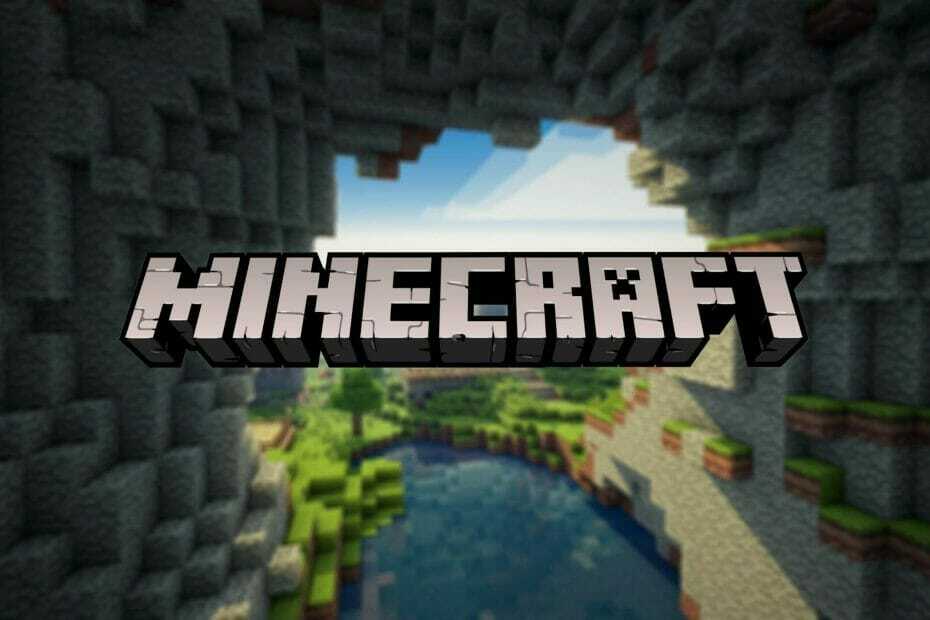
- CPU, RAM och nätverksbegränsare med hot tab killer
- Integrerad med Twitch, Discord, Instagram, Twitter och Messengers direkt
- Inbyggda ljudkontroller och anpassad musik
- Anpassade färgteman av Razer Chroma och tvingar mörka sidor
- Gratis VPN och annonsblockerare
- Ladda ner Opera GX
Minecraft, ett av de mest populära spelen där ute, kan spelas online med vänner och familj.
Tyvärr klagade många användare över En befintlig anslutning stängdes med våld i Minecraft även om de använder rätt referenser.
Vi kommer att undersöka i den här artikeln vad som är det enklaste sättet att lösa problemet, så se till att fortsätta läsa.
Hur kan jag fixa att Minecraft-fjärranslutningen inte fungerar?
1. Se till att ingen annan använder kontot

Om alternativet Minecraft fjärranslutning inte fungerar används det konto som du försöker använda för att ansluta till Minecraft redan av någon annan.
Du kan åtgärda problemet genom att manuellt kontrollera alla andra konton som kan använda ditt konto och logga ut.
När du har utfört denna åtgärd måste du försöka ansluta igen till Minecraft och se om det fungerar nu.
2. Ta bort din sparade fil

Detta steg har visat sig lösa Minecraft-inloggningsfrågan, så om ovanstående steg inte fungerade, se till att ta bort alla sparade filer.
När du har tagit bort alla sparade filer måste du logga ut från ditt konto och försöka ansluta igen.
3. Använd inloggningskoderna från Microsoft

Gå till sidan för kodåtkomst i ditt Microsoft-konto och skriv ner de koder som visas där.
Öppna Microsofts webbplats från en annan enhet och se till att ange dessa koder för att få tillgång till Microsoft och besöka Minecraft-butiken.
Vi hoppas att en av de presenterade lösningarna i den här artikeln hjälper dig att lösa problemet med Minecraft-fjärranslutning som inte fungerar.
Låt oss veta i kommentarfältet nedan vilken lösning som har fungerat bäst för dig, vi skulle gärna höra den.
![Hur får jag ett gratis Minecraft-konto [PC, MAC, Linux]](/f/4b0f7074b7f83102c71ae25f52e1ba07.jpg?width=300&height=460)

